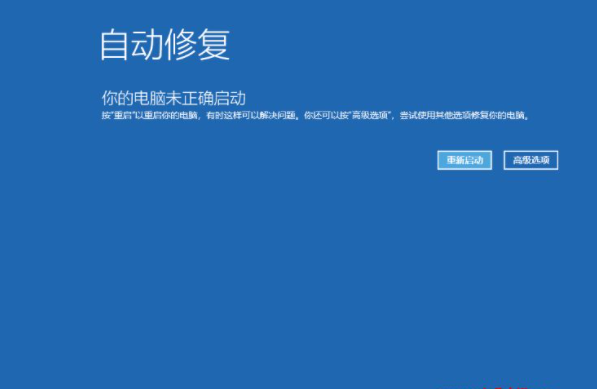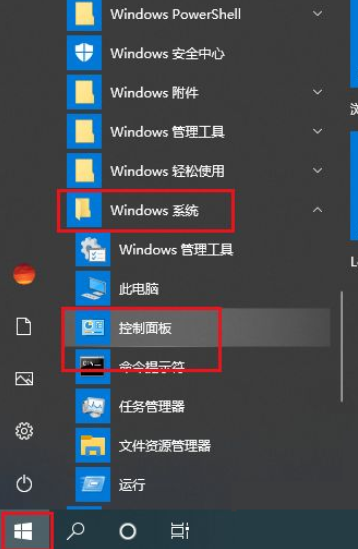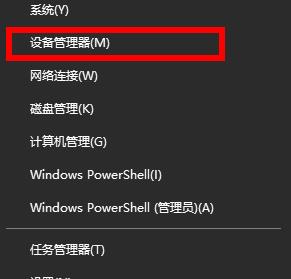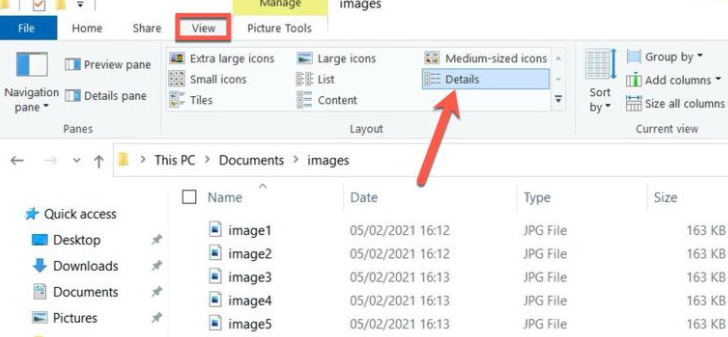使用win10系统该怎么禁用电脑自动的摄像头呢?下面小黑就来给大家讲一下怎么操作!
操作方法
1、点击开始菜单,然后点击红框中的齿轮进入设置。
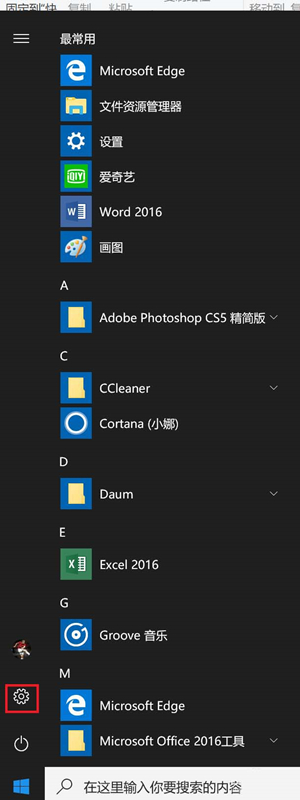
2、在弹出的设置窗口中点击红框中的“隐私”。
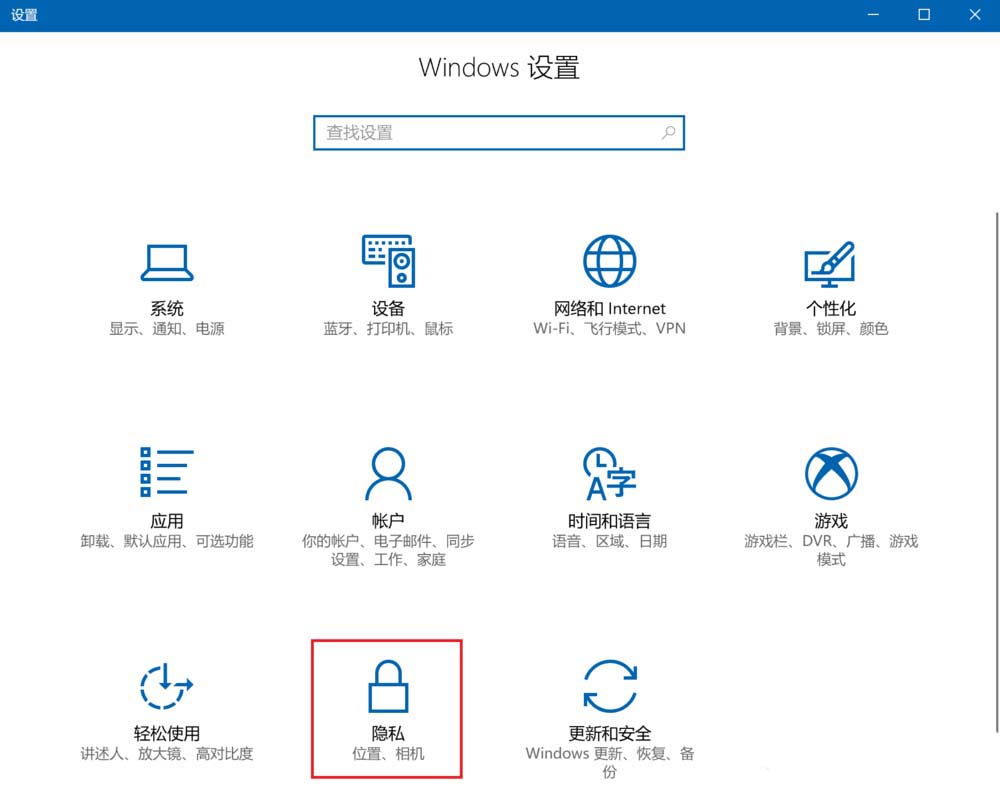
3、点击左侧的相机,如图中红框所示。
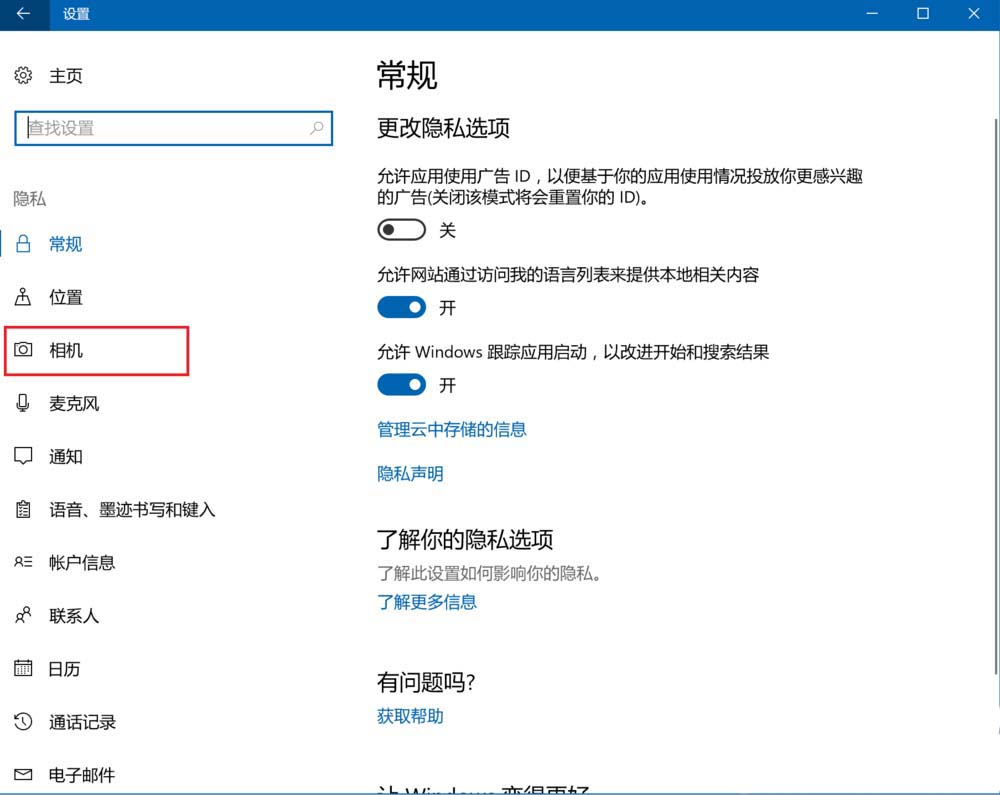
4、在右侧可以发现有一项“允许应用使用我的相机硬件”。
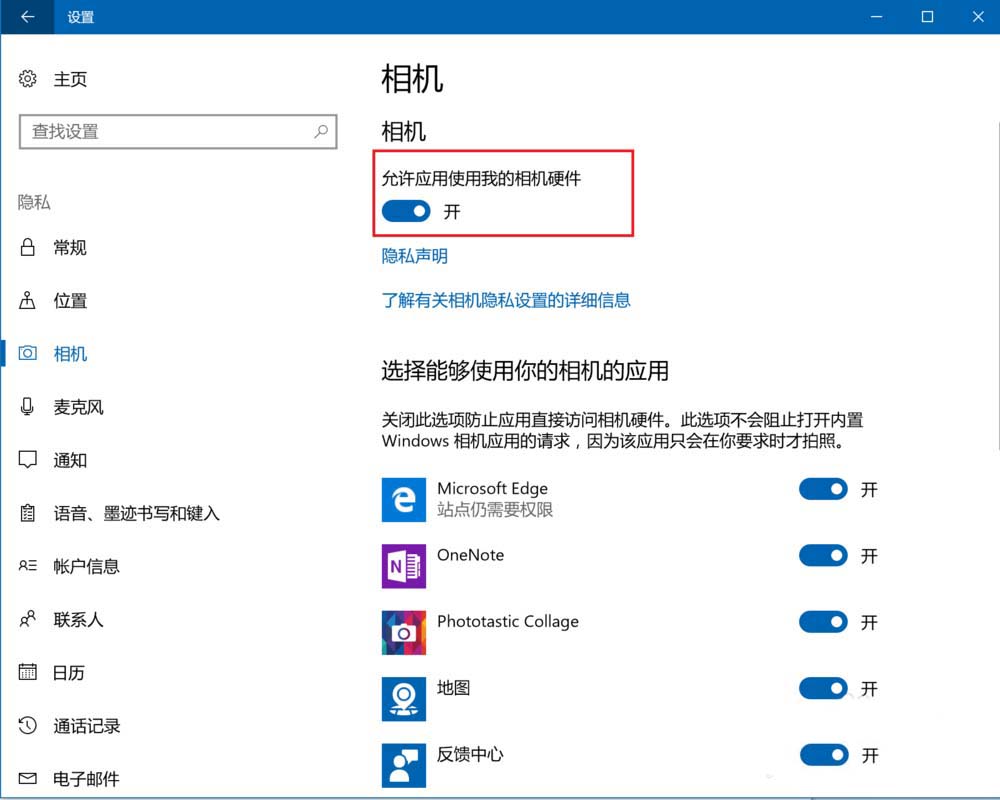
5、点击蓝色色块,将状态切换为关。
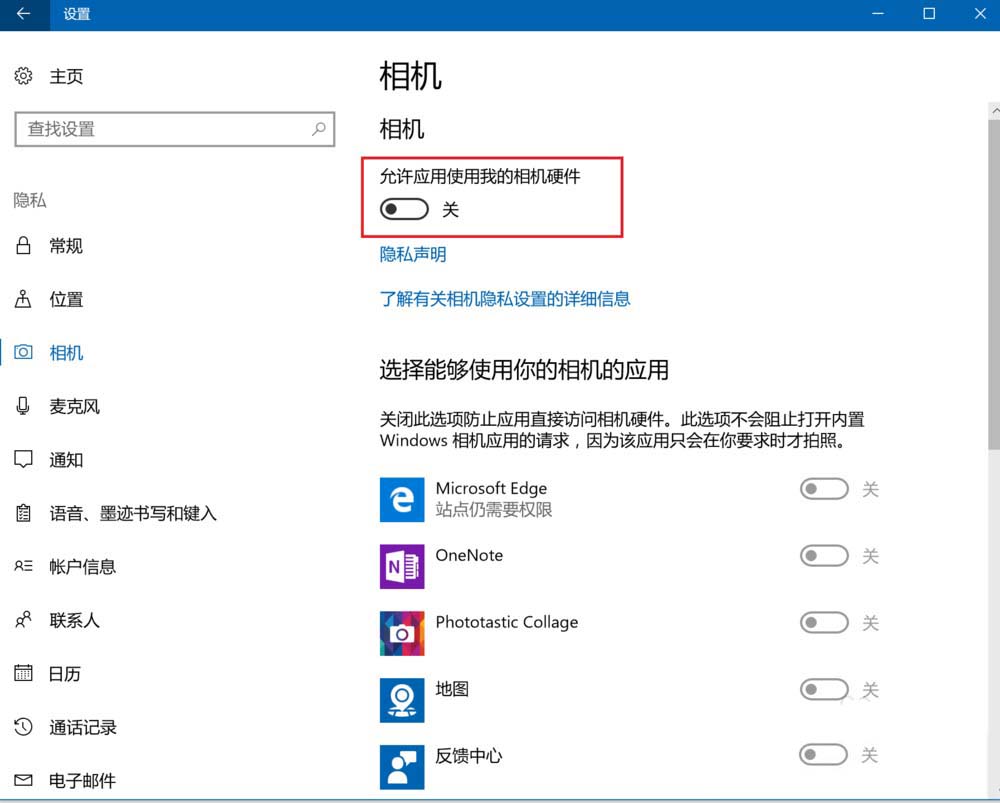
6、大功告成,此时完成设置,相机硬件任何应用都不能调用了。

以上就是win10系统禁用摄像头的方法讲解了,如果你还有其他问题可以在讨论中心留言,我们将尽快为你解答!
声明:本站所有文章,如无特殊说明或标注,均为本站原创发布。任何个人或组织,在未征得本站同意时,禁止复制、盗用、采集、发布本站内容到任何网站、书籍等各类媒体平台。如若本站内容侵犯了原著者的合法权益,可联系我们进行处理。